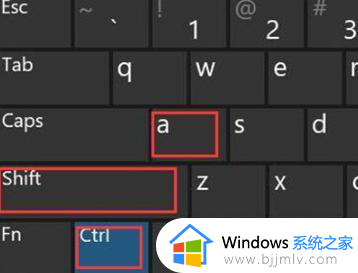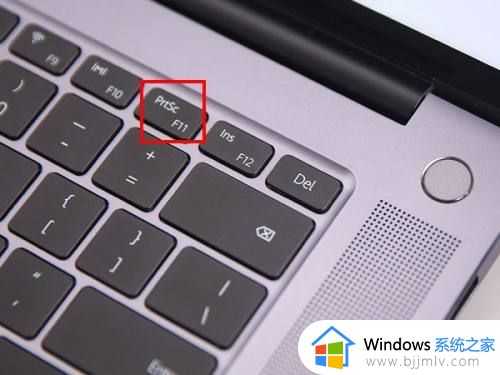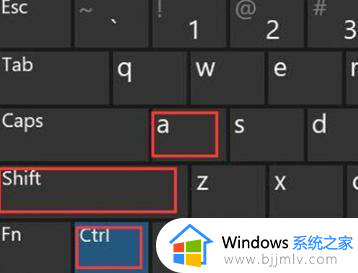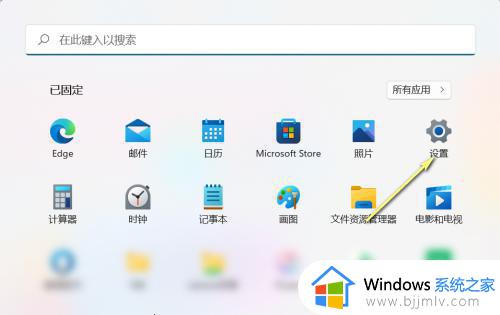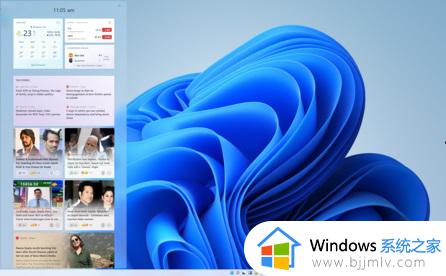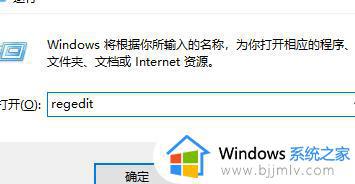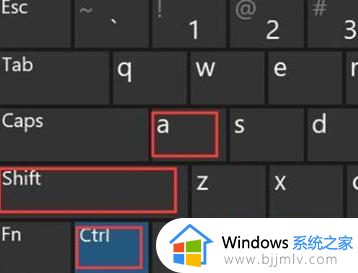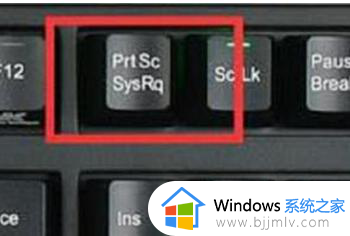win11截图快捷键失效怎么办 win11截屏快捷键没用了处理方法
更新时间:2024-05-28 13:33:14作者:runxin
我们在使用win11电脑浏览网页的时候,也难免会遇到刚兴趣的内容想要进行截图保存,因此就会用到win11系统默认的截图快捷键功能,然而近日却有用户遇到了电脑截图快捷键没用的情况,对此win11截图快捷键失效怎么办呢?这里小编就给大家讲解的win11截屏快捷键没用了处理方法。
具体方法如下:
1、直接利用组合快捷键【win+r】打开运行功能,输入【regedit】点击确定打开注册表窗口。
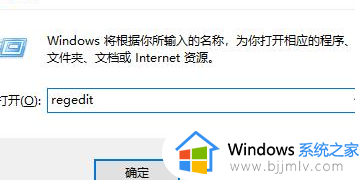
2、在打开的注册表编辑器中依次打开:HKEY_CURRENT-USER\Software\Microsoft\Windows\CurrentVersion\Explorer\UserShell Folders文件夹。
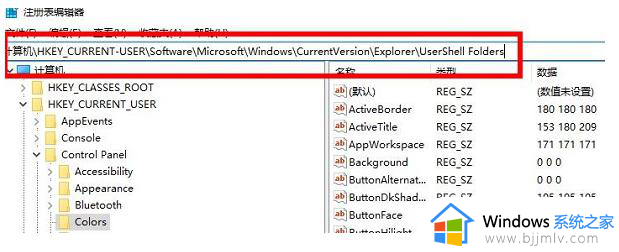
3、找到目录下的My picture文件,将其打开。将数值改为【%USERPROFILE%Pictures】,然后重新启动电脑即可。
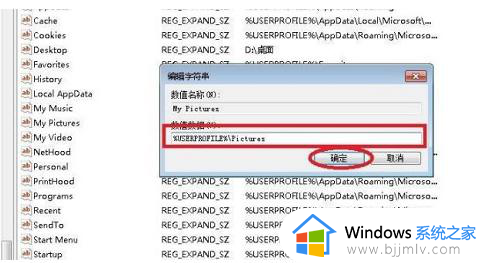
以上就是小编给大家带来的win11截屏快捷键没用了处理方法了,碰到同样情况的朋友们赶紧参照小编的方法来处理吧,希望本文能够对大家有所帮助。